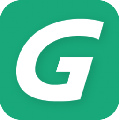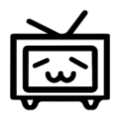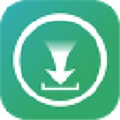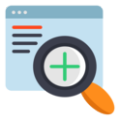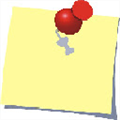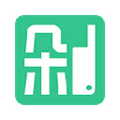聊天狗破解版是一款电脑微信群管理机器人,该工具是类似wetool的软件,用户登陆后即可免费使用全部功能,使用永久激活码破解注册,安全可靠。
软件介绍
聊天狗微信助手是一款免费的微信群管理软件,支持电脑微信双开/多开,同时可进行多群的群发、自动回复、快捷回复、批量添加好友等功能,是你做微商、淘宝客、微信推广等的必备工具。
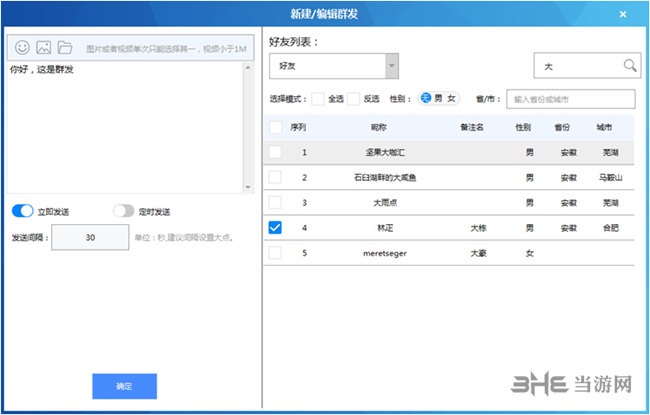
软件功能
首页工作台
化繁就简,强大的首页工作台同时提供多账号聊天管理与多群机器人操作
聊天狗微信助手
加群好友
你的所有群组都是你的营销资源,聊天狗可以帮助你实现群里好友的一键批量添加
聊天狗微信助手
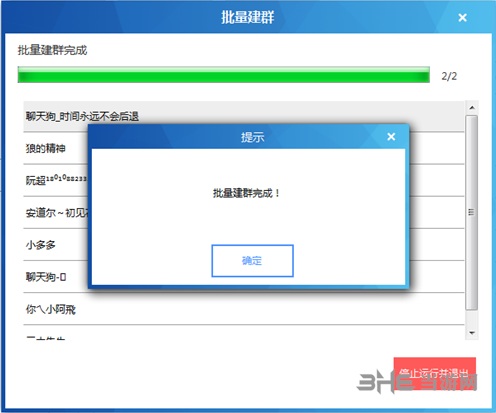
群管家
告别手机端的繁琐建群方式,聊天狗可快速实现多群的快速创建以及好友的自动入群
聊天狗微信助手
自动回复
聊天狗可以帮你管理好友及群组的关键词自动回复,多账号托管即可通过规则与策略的组合轻松实现
使用说明
群发助手
点击功能区的群发助手按钮,即可自动加载群发助手的界面,如图10所示,如果已经有群发任务,则自动加载并显示历史的群发任务;
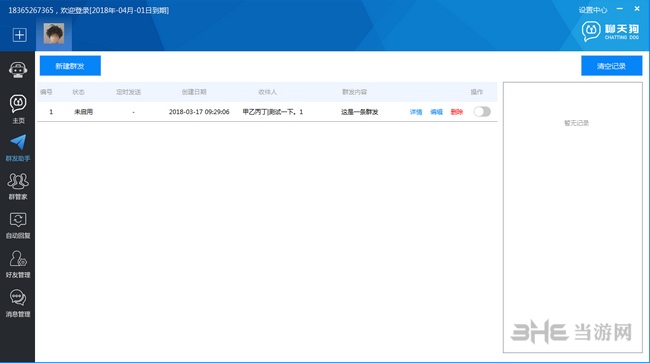
图10 群发助手界面
① 新建群发:点击界面中的新建群发按钮,弹出新建群发的界面,如图11所示;
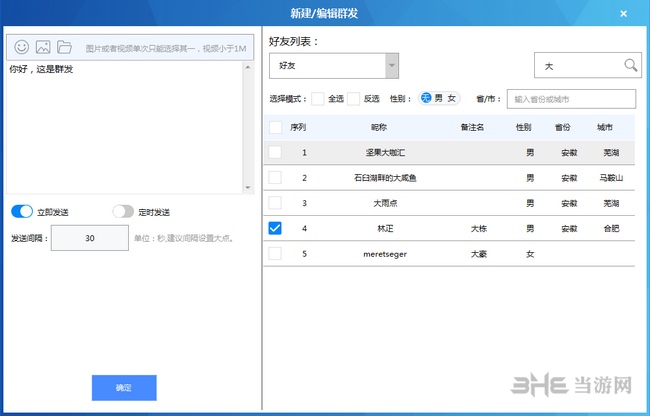
图11 新建群发
输入要群发的内容,选择群发的人员(好友或者群组),输入群发的间隔(建议时间长点,防止微信的误判),选择群发的方式(立即群发或者定时群发),点击确定按钮保存。
② 启动群发:在图10中,选中要群发的任务,点击操作一列的按钮,开启后面的开关,即可启动群发功能;如,启动了群发任务2,按照间隔发送群发的消息,右侧显示群发的记录消息,具体如图12所示,在手机端可查看到群发的内容,如图13所示;
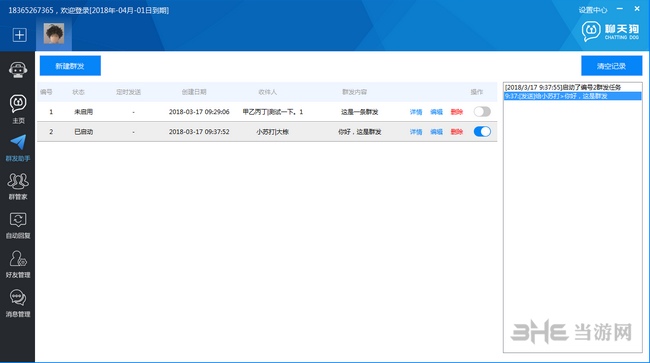
图12 启动群发
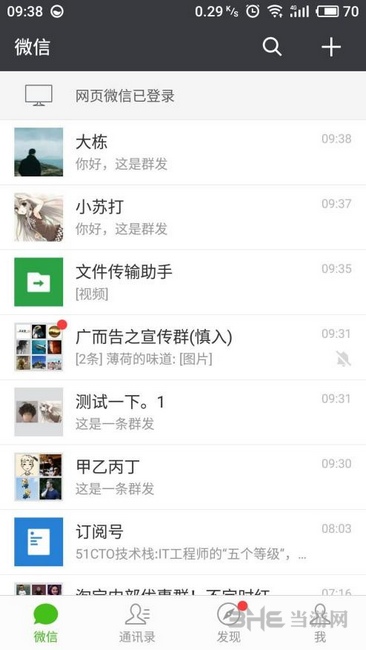
图13 手机端查看群发记录
2.4.5群管家
1) 点击功能区的群管家按钮,即可自动加载群管家的界面,群管家默认加载的界面是快速建群的界面,如图14所示;
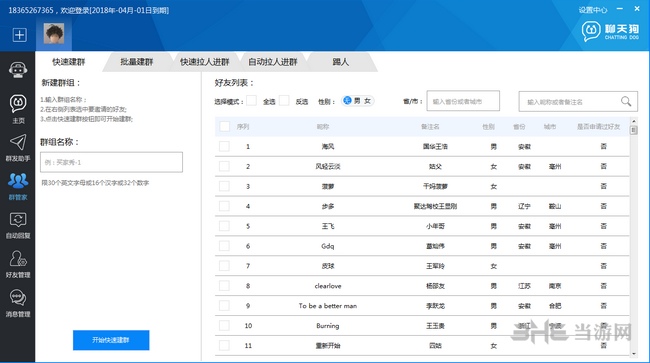
图14 快速建群
输入要建群的名称,如:测试群,选择要建群的人员,人数不能少于4人,点击开始快速建群按钮,进行建群,提示建群成功,表示该群已建立,如图15所示,在手机端查看建群的结果如图16所示;
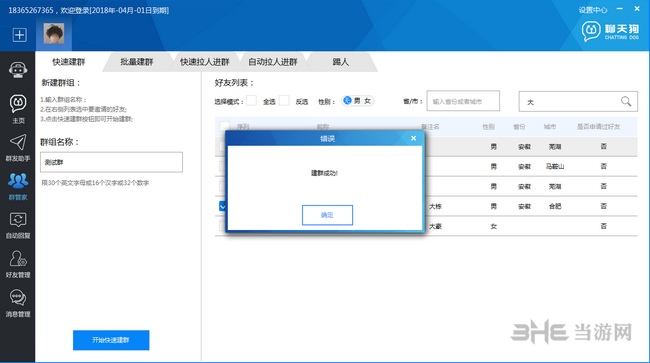
图15 建群成功
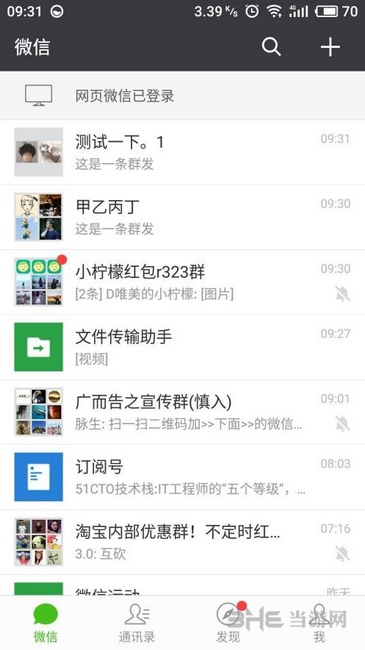
图16 手机微信端建群成功
2) 点击群管家页面顶部的功能切换区,点击批量建群选项,群管家页面自动切换到批量建群的界面,如图17所示;
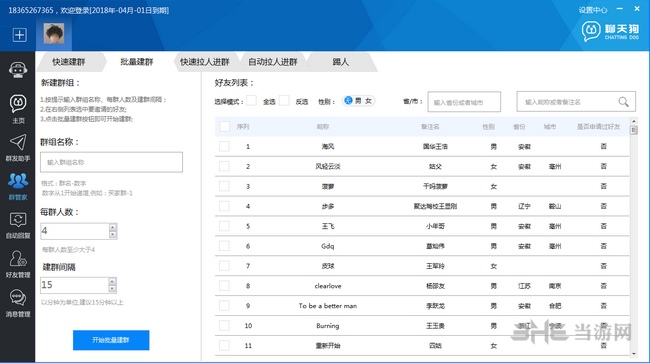
图17 批量建群
输入要批量建群的名称,如聊天狗测试群,输入每群建群的人数,最少4人,输入建群的间隔(建议时长大点,15分钟左右,本次此时时长较短,不建议模仿),防止微信的封号,选择要建群的人员,点击开始批量建群按钮,系统开启批量建群的操作,批量操作完成后,提示批量建群成功,具体如图18所示,在手机微信端显示批量建群的群信息,如图19所示;
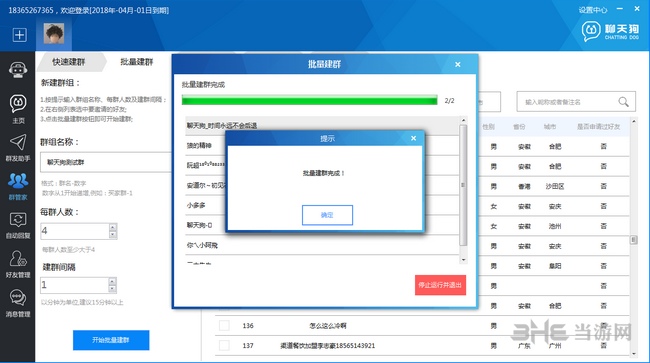
图18 批量建群成功
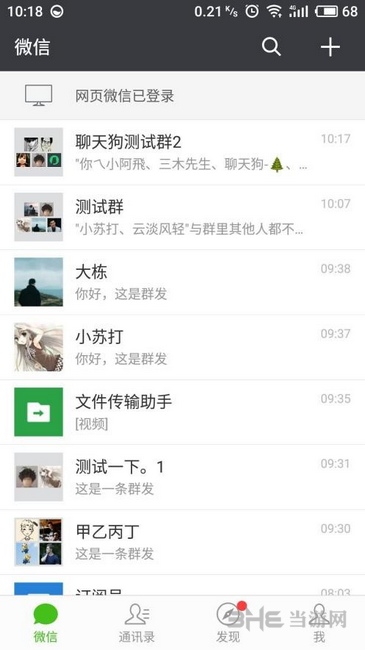
图19 手机微信端批量建群成功
3) 点击群管家页面顶部的功能切换区,点击快速拉人进群选项,群管家页面自动切换到快速拉人进群的界面,如图20所示;
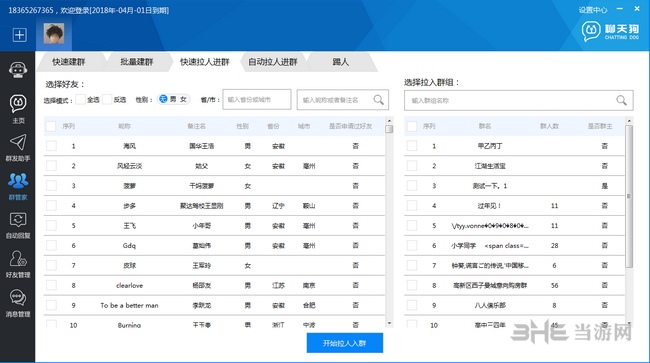
图20 快速拉人进群
选择需要拉人入群的好友,选择要拉入的群,如测试群,点击开始拉人进群,操作完成后,会弹出操作完成的提示,如图21所示,在手机微信端查看,会看到向对方发送了邀请进群的链接,如图22所示;
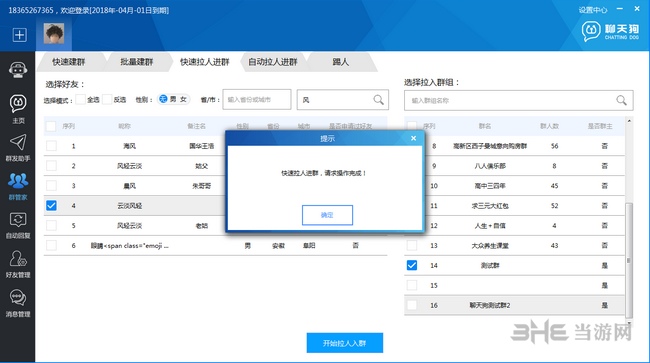
图21 快速拉人进群
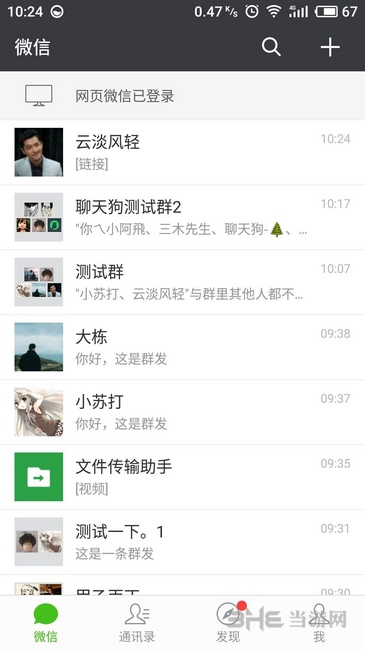
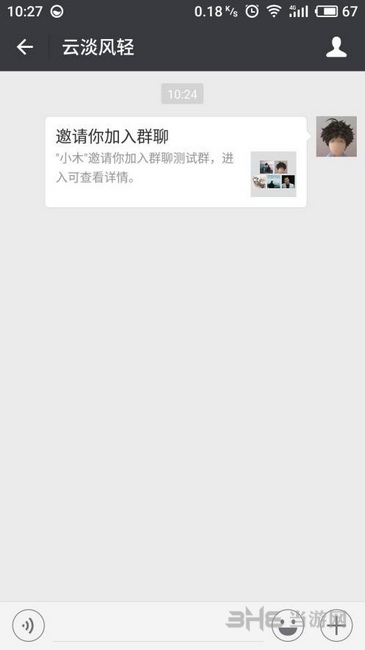
图22 微信手机端的入群邀请链接
4) 点击群管家页面顶部的功能切换区,点击自动拉人进群选项,群管家页面自动切换到自动拉人进群的界面,如图23所示;
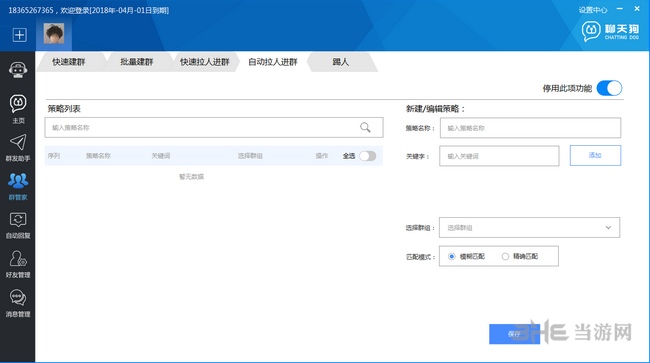
图23 自动拉人进群
输入自动拉人进群的策略名称,如“自动拉人进群”,输入自动拉人进群的关键字,如“进群”,选择要适用的群组,如“聊天狗测试群2”,选择匹配模式,如“模糊匹配”,点击保存,保存后,如图24所示;
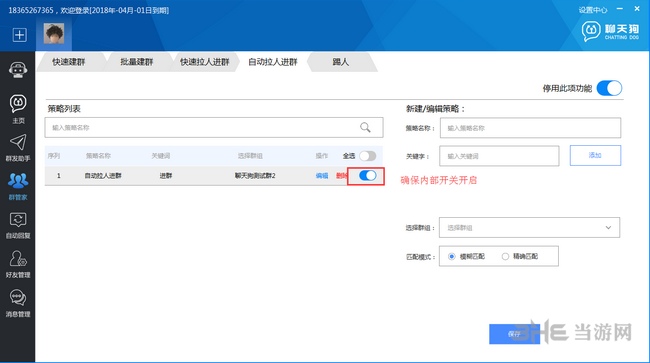
图24 新增自动拉人进群策略
此时开启托管,用好友帐号测试,发送进群二字,系统会自动根据启用的策略,根据关键词,将好友拉入进群或者发送进群邀请链接,手机微信端的测试如图25所示;

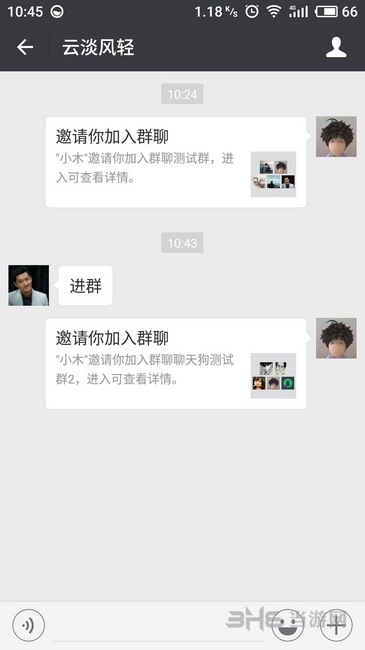
图25 手机微信端自动拉人进群
5) 点击群管家页面顶部的功能切换区,点击踢人选项,群管家页面自动切换到踢人的界面,如图26所示;
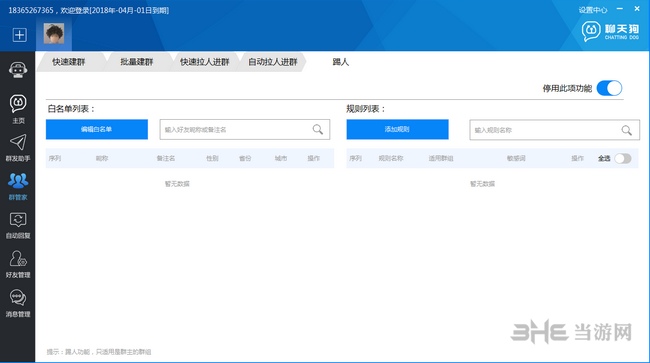
图26 踢人
点击添加规则按钮,在弹出的添加规则页面,输入规则名称,如踢人,选择踢人的关键词,如踢人,选择适用的群组,当群组中成员发送的消息中包含该踢人关键词,系统就会自动将该好友踢出,如图27所示;
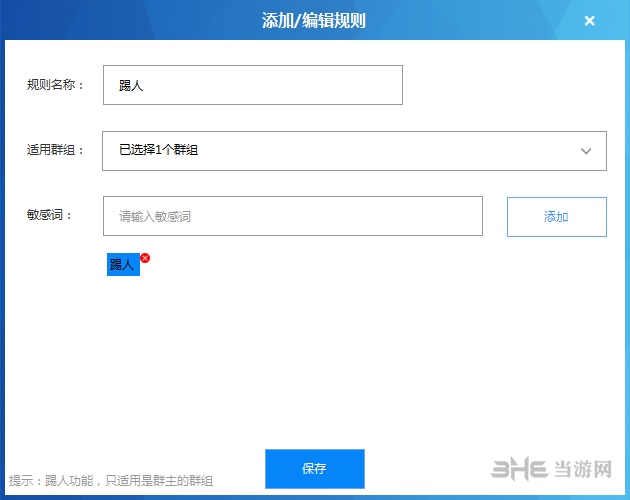
图27 添加踢人规则
此时开启托管,用好友帐号测试,在设定的群中发送踢人二字,系统会自动根据启用的策略,根据踢人的关键词,自动将好友提出群组,手机微信端的测试如图28所示;
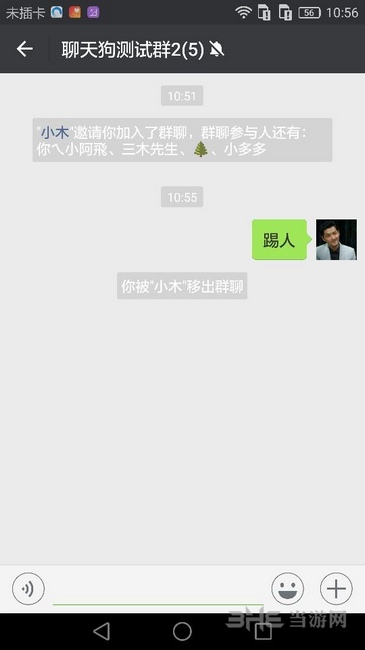
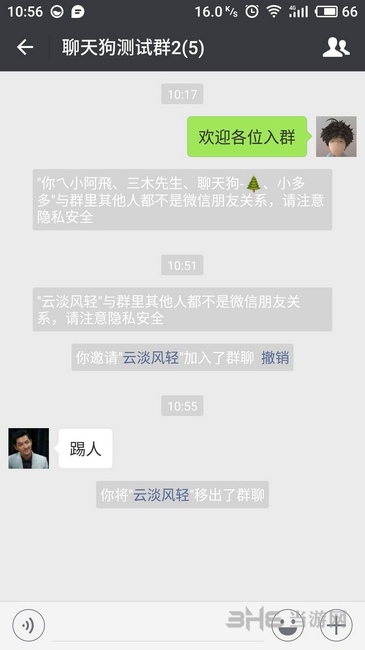
图28 手机微信端踢人
常见问题
1、软件安装完成后,登录帐号成功后,无默认的微信二维码?
检查步骤:
① 打开控制面板->程序->卸载程序,查看已安装的程序,是否有Microsoft Visual C++ 2013 Redistributable (x86)环境,若无,下载缺失的环境,安装即可
② 若已经有Microsoft Visual C++ 2013 Redistributable (x86)环境,若电脑上已有360等安全防卫软件,例如360打开360安全卫士,在木马查杀功能下的恢复区,恢复聊天狗相关的文件,重启聊天狗再尝试;
③ 若上两个步骤都未解决,重新安装聊天狗,若有360等防卫软件,退掉软件再安装。
2、设定规则和策略后,测试无反应?
检查步骤:
① 检查具体的规则和策略是否已经开启;
② 检查具体的功能模块是否已经停用;
③ 检查系统是否已经开启托管;
3、好友申请开启后,新的好友申请,测试无反应?
检查步骤:
① 打开手机微信->我->隐私->加我为朋友时需要验证,该选项是否开启,若已经关闭,请开启;
② 检查测试的两个微信帐号中,是否已经将彼此删除掉,即两个人是陌生的好友,彼此的好友通讯录中都无彼此的信息;
4、微信扫码后,手机显示网页版已登录,又出现二维码?
该问题是由于微信登录时,资源重定向问题导致的,继续再扫码一次登录即可;若持续扫码,请及时联系我们。
更新内容
1、优化当单条消息中含有多个关键词时无法触发多条回复规则的问题。
2、新增群发隔时间的自定义设置,避免微信惩罚。
4、新增新消息的声音提醒。
5、新增好友回复、群组回复、自动入群、踢人模块规则的一键全部开启。
6、新增支持为好友增加备注。
7、新增好友回复中未触发关键词时的统一消息回复设置。
8、修复文本消息中无法在光标焦点插入表情的问题。
9、修复统计分析中好友人数过多遮挡的问题。




 彼岸图库下载器
彼岸图库下载器 MNClient客户端
MNClient客户端 蛮牛摄像机
蛮牛摄像机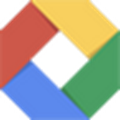 冷杉云盘pc客户端
冷杉云盘pc客户端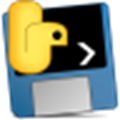 漫画下载器
漫画下载器 YzmCMS内容管理系统源码
YzmCMS内容管理系统源码 云优CMS
云优CMS 老毛子百度云转存
老毛子百度云转存